谷歌浏览器被防火墙阻止了怎么办?谷歌浏览器是一款非常好用的电脑软件,这款浏览器具有丰富的功能,安全性非常高,不少小伙伴在使用谷歌浏览器访问网页的时候,不分网页会被谷歌浏览器阻止,导致无法访问,这个时候可以关闭谷歌浏览器的防火墙功能,那么具体要如何操作呢。下面就让小编给大家带来解除谷歌浏览器被防火墙阻止攻略步骤,大家赶紧来看看吧。

1、按快捷键“win+r”,在运行框输入“firewall.cpl”点击回车(如图所示)。
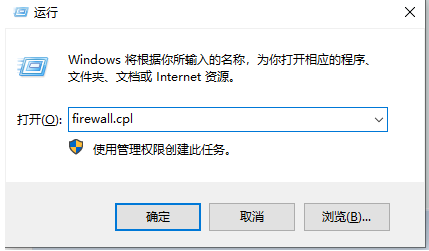
2、点击“允许程序或功能通过windows防火墙”(如图所示)。

3、点击“更改设置”选项(如图所示)。
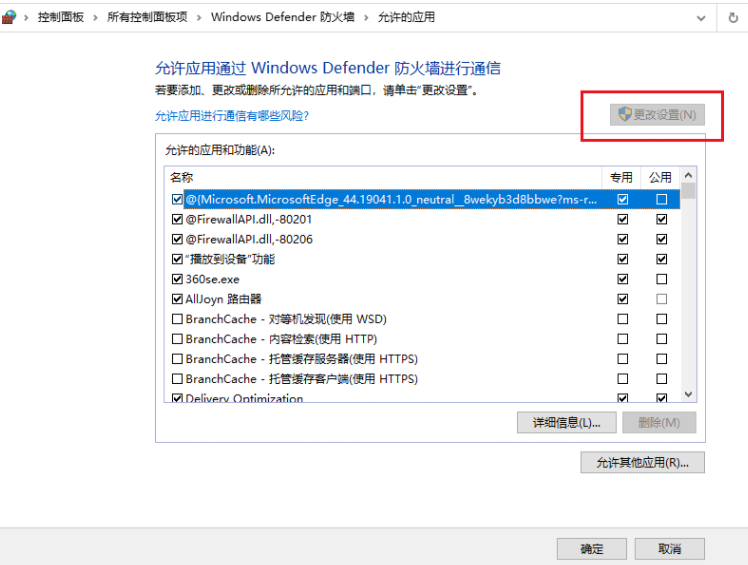
4、勾选“GoogleChrome”,也就是谷歌浏览器(如图所示)。
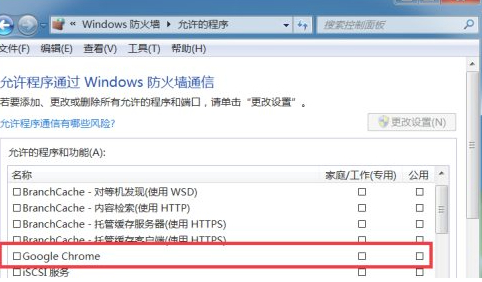
5、点击“确定”按钮即可解除谷歌浏览器的防火墙(如图所示)。

以上就是【谷歌浏览器被防火墙阻止了怎么办?解除谷歌浏览器被防火墙阻止攻略步骤】的所有内容啦,想了解更多chrome浏览器使用技巧,敬请关注本站!